手動校準列印頭
自動列印頭校準後,如果列印結果仍不理想,例如列印的格線未對齊時,請嘗試手動校準列印頭。
 注釋
注釋
-
手動調整列印頭位置之前,會自動調整列印頭位置。 關於自動調整列印頭位置的詳細資訊,請參見校準列印頭。
-
建議使用和列印頭校準相同的紙張類型進行列印。
需要準備:一張A4或Letter大小的紙張
-
在主頁螢幕上選擇維護(Maintenance)。
將顯示維護(Maintenance)螢幕。
-
選擇列印頭校準(Print Head Alignment)。
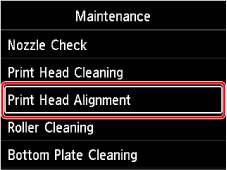
將顯示列印頭校準(Print Head Alignment)螢幕。
-
選擇手動(Manual)。
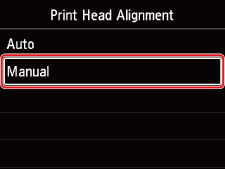
將顯示確認螢幕。
-
選擇是(Yes)。
 注釋
注釋-
自動列印頭校準未執行時,將出現訊息。 在此情況下,請選擇是(Yes),按OK按鈕,然後執行自動列印頭校準。
顯示媒體類型選擇螢幕。
-
-
選擇要使用的紙張。
-
將準備好的紙張裝入訊息中指定的紙張來源。
-
選擇OK。
將列印列印頭校準圖案。
-
出現圖案是否正確列印?(Did the patterns print correctly?)訊息時,確保圖案已正確列印,如果已正確列印,請選擇是(Yes)。
-
查看訊息並選擇下一步(Next)。
將顯示列印頭位置校準值的輸入螢幕。
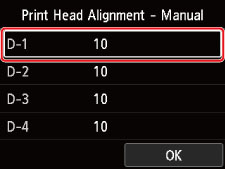
-
對照圖案,並在有直線的每一欄中選擇圖案編號。
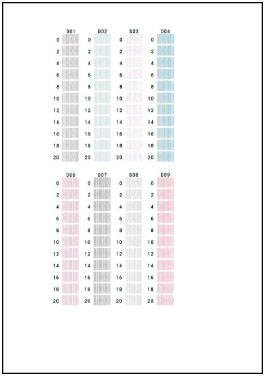
 注釋
注釋-
對照圖案,並選取垂直線最不彎曲的設定。
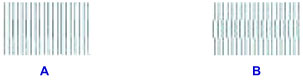
A: 垂直線
B: 彎曲的垂直線
-
-
重複此步驟,直到在所有欄中輸入了圖案編號,然後選擇OK。
-
出現完成訊息時,選擇OK。

